使用hugo搭建自己的个人博客
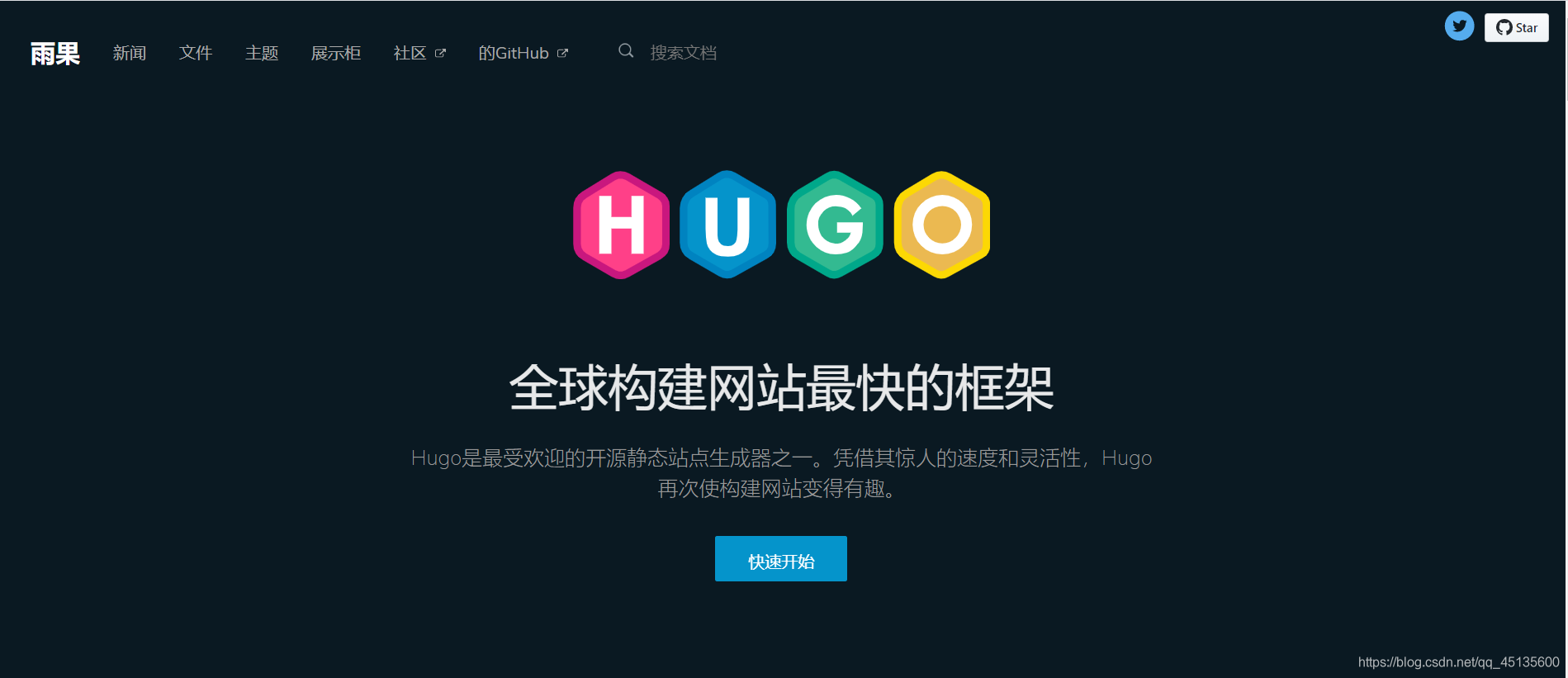
安装Go
可以去go的官网网站下载安装包 https://golang.google.cn/dl/ 然后直接双击安装即可,不需要配置环境变量,因为安装过程自动配置,安装完毕后,打开命令行,输入
go version
输入后显示版本号,表示安装成功。
安装hugo
附上链接:下载hugo
选择对应的版本号进行下载,这里我的是win10 64位的,选择该版本下载。

将解压的的hugo.exe放在和go.exe同级目录下
如下图所示:

配置好环境变量后在命令行输入命令 hugo version打印出版本号即表示成功
如图所示:

生成本地站点
在命令行输入命令
hugo new site test
如下图所示:

选择主题
切换到我们的本地站点,进入themes目录下,选择一款主题进行下载
cd test
cd themes
git clone https://github.com/AmazingRise/hugo-theme-diary.git
注:
在这里我们用到了git工具,如果你的电脑中没有git,我们也可以打开主题在GitHub中的下载地址,下载zip文件,到themes文件夹下解压即可。
新建文件
创建名为my_first_blog的markdown文件,在markdown文件中写入内容
链接:markdown基础语法
hugo new post/my_first_blog.md
浏览文件中的内容
theme参数用来指定主题,既你在themes目录下的文件夹名称
如图所示:

生成页面,分发路由:
hugo server --theme=diary --buildDrafts
http://localhost:1313/diary/
效果:

以上为本地博客搭建,下面我们把博客部署到码云上
将本地项目推到码云
官方文档:
将个人博客部署到码云Pages
创建码云仓库

成功后页面:

配置config.toml
在创建的站点内的config.toml文件中配置对应内容
baseUrl = "/" #基础路由
languageCode = "zh-CN" #语言
title = "时钟" #网站名称
theme = "diary" #指定主题名
Paginate = 10 #一页展示多少条内容
disqusShortname = "XXX" #评论功能(写disqus的账号名)
[params]
生成静态页面
hugo --theme=diary
或者
hugo --baserUrl='/'
输入命令后会在根目录下生成public目录
效果图:

推送项目
cd public/
git init
git add .
git commit -m "first commit"
git remote add origin https://gitee.com/sun_shuai_gitee/SimonBlog.gitan1993.gitee.io.git
git push -u origin master
完成部署生成域名
生成我们博客的个人网址
开起码云的Gitee pages 服务
流程图:
- 进入pages服务
- 开始部署
- 更新网站内容
部署完成
在最后附上效果
网站地址(已不维护)



























 375
375











 被折叠的 条评论
为什么被折叠?
被折叠的 条评论
为什么被折叠?








